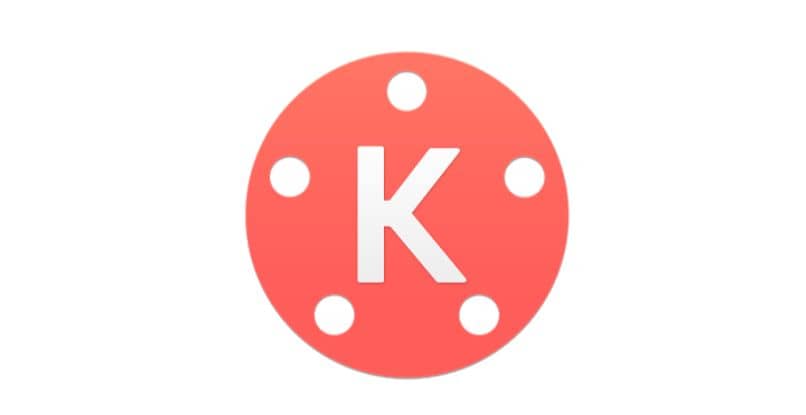
Kinemaster é possivelmente um dos melhores programas para fazer vídeos com fotos e música em dispositivos móveis. Mesmo assim, não é sem problemas, hoje vamos te ensinar como corrigir o erro ‘sem ação’ e ‘decodificação de codec’ ao exportar um vídeo no Kinemaster, uma das falhas mais comuns do aplicativo.
O que é Kinemaster?
O mundo da edição de vídeo está se tornando cada vez mais popular, principalmente porque muitas pessoas se dedicam inteiramente à edição de vídeo. produção de conteúdo. Na maioria das vezes, o usuário acessa computadores ou sistemas mais poderosos para editar seu conteúdo, mas existem opções opcionais em dispositivos móveis.
O Kinemaster se torna uma alternativa se você precisar edite um vídeo no seu celular. Na verdade, é um editor de vídeo poderoso para dispositivos móveis, disponível para Android e IOS.
O aplicativo é excepcional, permitindo ações tão variadas quanto fazer um vídeo com efeito de clone no Android e em muitas outras edições, exportar todo o conteúdo e compartilhá-lo posteriormente. Em qualquer caso, alguns erros como erros de ‘nenhuma ação’ e ‘decodificação de codec’ são comuns, mas podem ser resolvidos com muita facilidade.
Elimine o erro ‘sem ação’ e ‘decodificação de codec’ ao exportar um vídeo com o Kinemaster
A seguir estão alguns dos métodos que geralmente são usados para corrigir o problema ‘nenhuma ação’ ou ‘decodificação de codec’ ao exportar um vídeo no Kinemaster.
Atualize o aplicativo para a versão mais recente
Kinemaster como todos aplicativo móvel é constantemente atualizadoAlém disso, os editores de vídeo devem se adaptar a novos modos e aspectos de edição. Em qualquer caso, nem tudo está especificamente relacionado com melhorias, porque os problemas também se resolvem.
Por esse motivo, se você tiver erros como ‘nenhuma ação’ e ‘decodificação de codec’ ao exportar um vídeo, possivelmente uma atualização simples vai resolver o problema.
A atualização é simples, basta acessar a Play Store, clicar nas três linhas horizontais localizadas acima e à esquerda e ir em “Meus Aplicativos e jogos”. Pesquise aqui o aplicativo Kinemaster e verifique se a opção aparece “Atualizar”.
Se o botão “Atualizar” for exibido, basta clicar nele e esperar que a atualização aconteça, muitas vezes elimina erros no Kinemaster. Por isso, fique atento para ter o sistema e o App atualizados.
Evite usar seu celular ao fazer uma exportação
Os erros ‘sem ação’ e ‘decodificação de codec’ ao exportar um vídeo não são muito comuns, mas geralmente são devidos a causas básicas. Uma das causas desses erros é que você está usando seu celular em aplicativos de vídeo ao exportar. Observe que os codificadores de vídeo uso de hardware de computador.
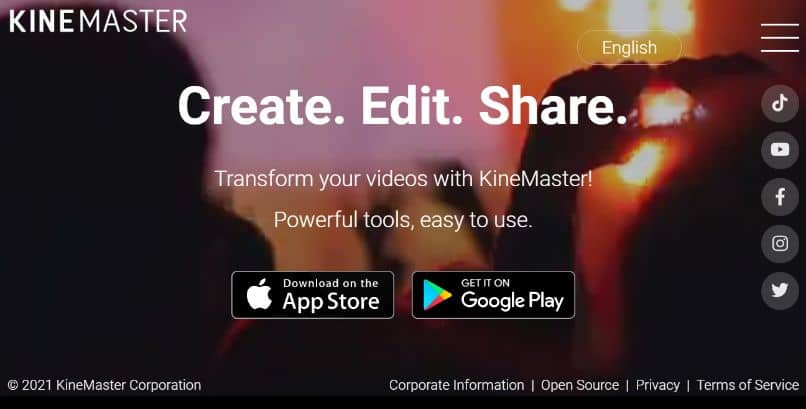
Usar aplicativos de reprodutor de vídeo durante a exportação no Kinemaster pode causar os erros mencionados acima. Portanto, seja paciente e espere até que o vídeo termine de exportar antes de usar o celular.
Reinicie o telefone
Às vezes, certos processos em segundo plano ou uma falha momentânea no Kinemaster são capazes de gerar o erros ‘sem ação’ e ‘decodificação de codec’. Acredite ou não, um simples reinício é capaz de resolver esses problemas irritantes.
Por este motivo, se você tiver erros ao exportar um vídeo no Kinemaster, a primeira coisa que você deve tentar é reinicie o dispositivo móvel.
Verifique se você tem espaço no seu celular
Se por algum motivo ao exportar o espaço do seu celular mudar, ou seja, ficar insuficiente para salvar o arquivo de vídeo, certamente surgirão problemas. A solução para isso novamente é esperar até que a exportação do vídeo que você editou seja concluída.
Lembre-se que Kinemaster é uma das melhores ferramentas para fazer um final animado para um canal do YouTube ou para fazer vídeos com efeitos especiais Chroma Key no Android. Ao resolver o erro ‘nenhuma ação’ ‘decodificação de codec’, você poderá usar o aplicativo sem altos e baixos no momento de exporte seus vídeos.